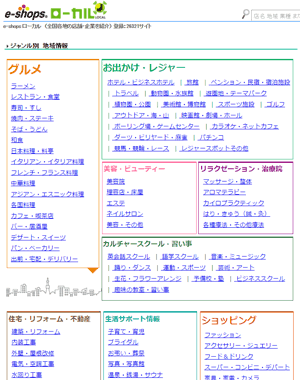e-shopsローカルとは
e-shopsローカルは、全国にある会社やお店の、ホームページを紹介しているサイトです。
特徴として、地域情報に特化しており、業種と地域ごとに別けて紹介しています。
紹介しているホームページは約3万件あり、1日約20万人が利用しています。
多くの人が利用するe-shopsローカルに掲載し、アクセス数を増やしましょう。
特徴として、地域情報に特化しており、業種と地域ごとに別けて紹介しています。
紹介しているホームページは約3万件あり、1日約20万人が利用しています。
多くの人が利用するe-shopsローカルに掲載し、アクセス数を増やしましょう。
ご注意
e-shopsローカルは、審査があり、すぐには掲載されません。
また、サイトの内容によっては掲載されない事もございます。
e-shopsローカルは、審査があり、すぐには掲載されません。
また、サイトの内容によっては掲載されない事もございます。
e-shopsローカル掲載方法
1.サービスの利用開始
e-shopsローカルは、Crayon(Webブラウザ版)の管理画面から、開始できます。
Crayon(Webブラウザ版)
Crayon(Webブラウザ版)
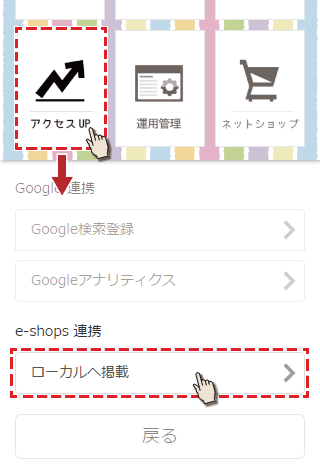
「アクセスUP」から「ローカルへ掲載」を選択します。
「ローカルへ掲載」が無い場合
Crayonアプリは、「ローカルへ掲載」がありません。
上の緑色のボタンから、Webブラウザ版のCrayonにログインしてください。
Crayonアプリは、「ローカルへ掲載」がありません。
上の緑色のボタンから、Webブラウザ版のCrayonにログインしてください。
e-shopsローカルのログイン画面に移動します。
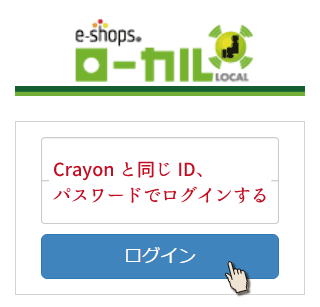
Crayonと同じID(メールアドレス)とパスワードでログインしてください。
「規約に同意する」にチェックを入れ、「サービス利用開始」を押すだけで、e-shopsローカルの登録が完了です。
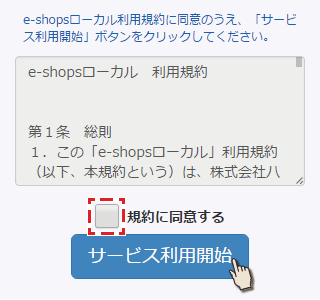
2.店舗情報の登録
「基本情報登録」から、店舗の情報を登録します。
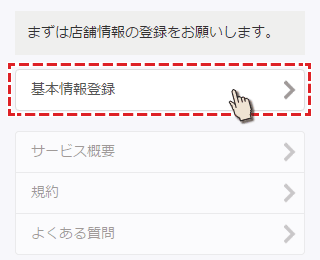
「Crayonからインポートする」を押すと、Crayonに登録してある情報が、自動で入ります。
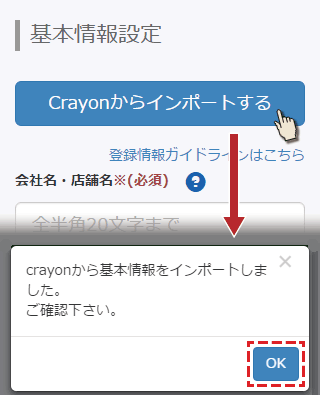
Crayonから情報が自動入力されるのは、下記の項目です。
会社名・店舗名
PCサイトURL
スマホサイトURL
郵便番号(上手く入らないことがございます)
住所(上手く入らないことがございます)
地図座標
電話番号
PCサイトURL
スマホサイトURL
郵便番号(上手く入らないことがございます)
住所(上手く入らないことがございます)
地図座標
電話番号
Crayon側に無い情報は自動入力されません。
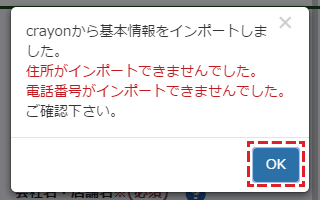
情報が無いとエラーが出ますが、エラーが出てない箇所の自動入力は完了しています。「OK」を押し、続けて作業しましょう。
必須項目を入力し、一番下にある「設定する」ボタンを押す。
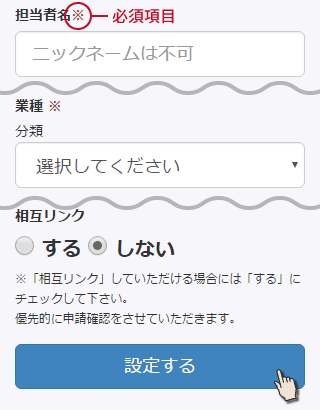
確認画面になります。「確定する」ボタンを押すと、店舗情報の登録が完了です。
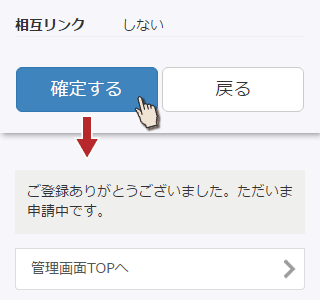
3.ローカルへの掲載確認
店舗情報登録後、e-shops側で審査を行います。
審査にかかる時間は、その時の混み状況によって左右します。 7営業日を目安にしていただければと存じます。
審査にかかる時間は、その時の混み状況によって左右します。 7営業日を目安にしていただければと存じます。
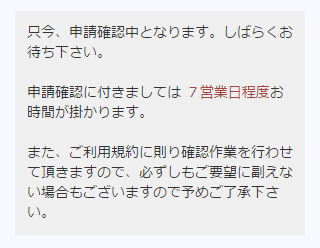
審査中は、「審査確認中」であることが表示されます。
審査が完了すると、「審査確認中」の文章が消え、「掲載ページ確認」が行えるようになります。
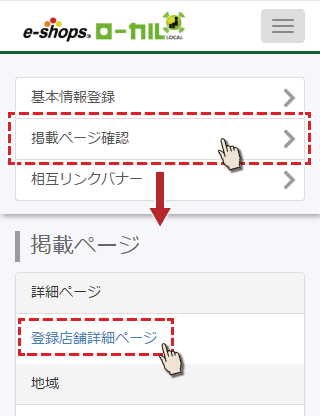
「掲載ページ確認」から「登録店舗詳細ページ」を押すと、実際に掲載されているページを確認できます。
審査が通らなかった場合は、e-shopsローカルに掲載することはできません。
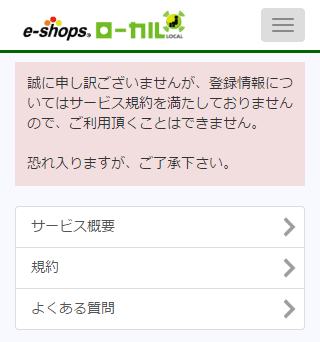
e-shopsローカルを終了(解約)する場合は、一番下にある「サービス終了」から行えます。
サービスを終了すると、e-shopsローカルで登録したデータは消えます。
サービスを終了すると、e-shopsローカルで登録したデータは消えます。